【2023年最新版!】トレーディングビューの始め方


こんにちは! Le Lemon🍋(レモン)です。
hana塾の いち塾生として、hanaさんに代わり、みなさんのトレードに役立つ情報を投稿していくことになりました!
どうぞよろしくお願いします!
今回は、
テクニカル分析を行うには必須のツールである「トレーディングビュー(Trading View)」の始め方について説明をしていきます。
トレーディングビュー(Trading View)とは
トレーディングビューは、無料でも使えるトレーディングプラットフォームで、株式・仮想通貨・外国為替などの市場分析が行える人気のチャート分析ツールです。
初心者向けのサービスである「hanaライト」では、トレーディングビューの無料プランユーザーでも有料プランユーザーレベルの分析ができるように複数のテクニカルツールを1つにまとめたツールがプレゼントされています!

それでは、テクニカル分析の必須ツール「トレーディングビュー」を一緒に登録していきましょう🍋
トレーディングビュー(Trading View)をはじめよう。
①まずは公式ホームページへ。
テクニカル分析を行うための「インジケーターの使用」や「ウォッチリストの作成」のために、
トレーディングビューのアカウントが必要になります。

インジケーターや、ウォッチリストといった言葉がわからなくても問題ありません🍋
↓まずは、こちらからトレーディングビューの公式サイトに行きましょう↓

こちらのリンクからアカウントを作成すると、15ドルがプレゼントされます🍋
下記のような画面に来たらOKです。
次に矢印が指している、「始めましょう」のボタンをクリックしてください。
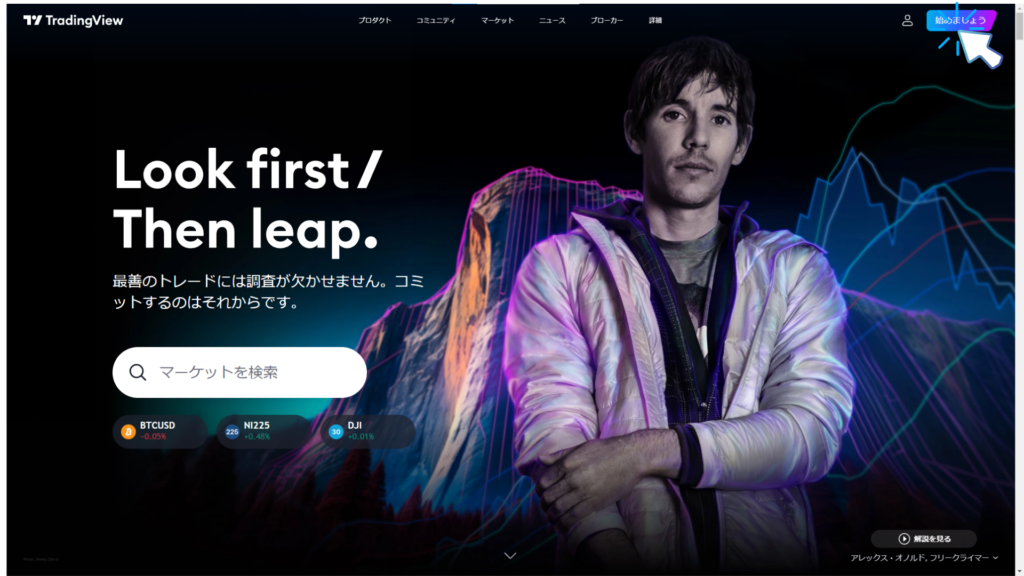
②プランを選ぼう。
すると、こんな画面に来るかと思います。
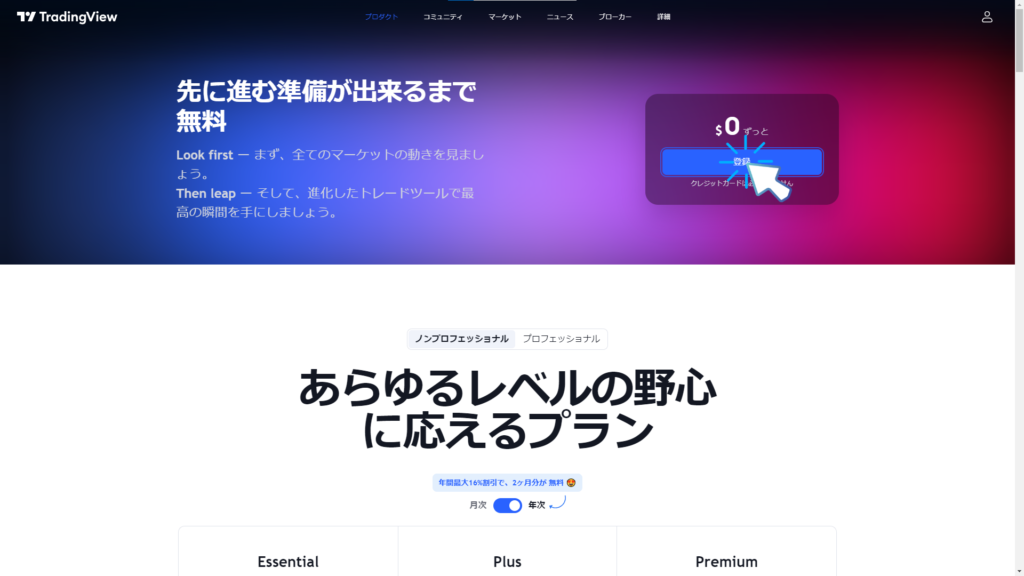
いろいろな有料プランがあって、
グレードが高いほど、料金が高いほど便利になりますが、
まずは無料プランで問題ないです。

有料プランを検討されている方は、ブラックフライデーセールをチェックしてみてください。
年間申込が必要ですが、最大70%オフで有料プランに申し込むことができます🍋
③ユーザー登録をしよう。
無料プランの登録ボタンを押して、
下記のような画面が出てきたら「Googleでログイン」のボタンを押してください。
(その他の登録方法がいい方はそれぞれのボタンから登録可能です)
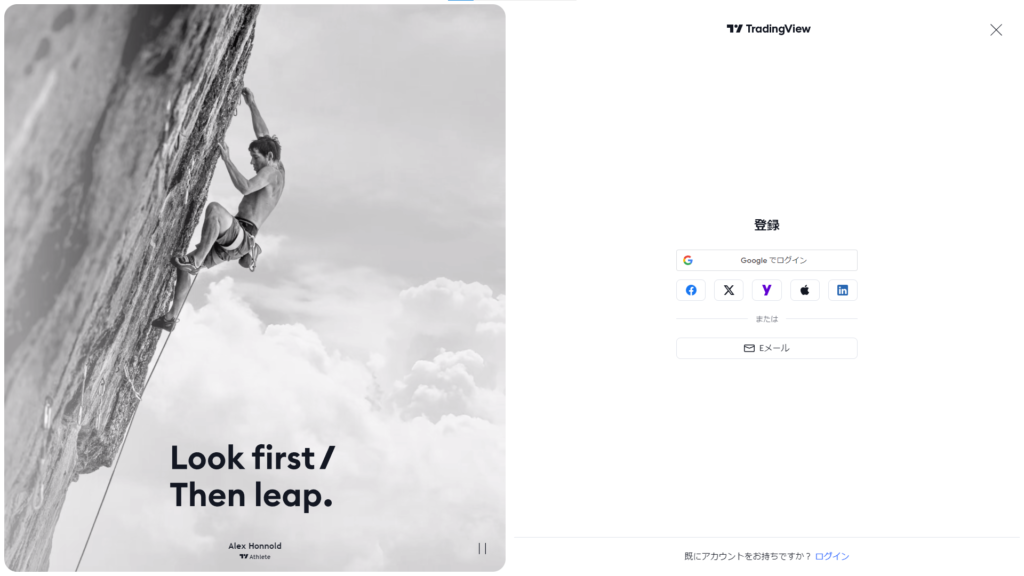
③-1 Googleアカウントを作成しよう
Googleアカウントをお持ちではなくて、新しく作成する場合は「アカウントを作成」のところを押してください
(Googleアカウントをお持ちの場合や、電話番号でログインできる方はそちらでも可能です!)
使用目的を聞かれた場合は「個人で使用」を押してください。
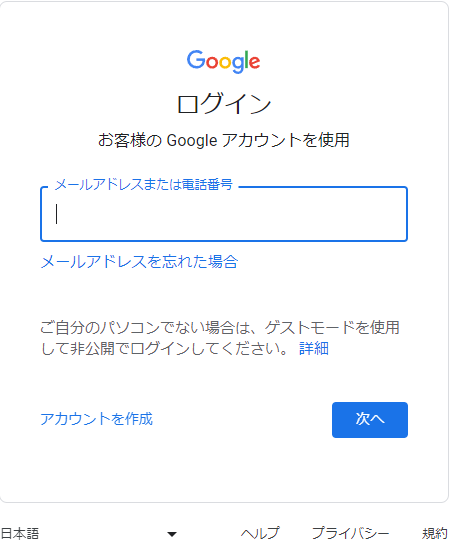
次に、名前を入力して「次へ」のボタンを押してください。
(本名でなくて構いません)
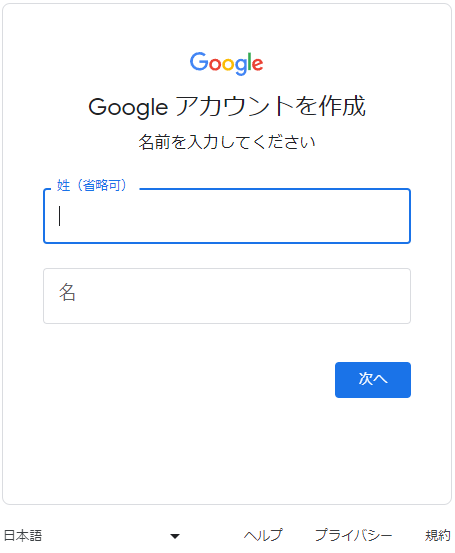
次に生年月日を入力して、「次へ」のボタンを押してください。
(デフォルトで自分のみが見れるようになっているので、第三者にみられる心配はありません)
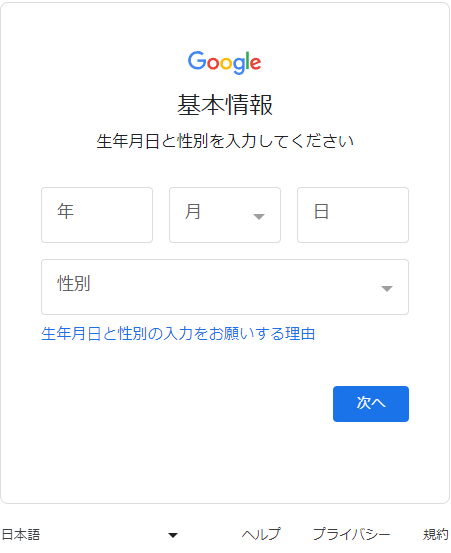
次に、Gmailアドレスを作っていきます。
ここは好きな方法でGmailアドレスを作って下さい。
(私は、ランダムに生成されたアドレスを選択しました)
次に、パスワードを作っていきます。
下記のような条件を満たすパスワードだと安全性が高くなります!

パスワードの入力が終わったら、「次へ」のボタンを押してください。
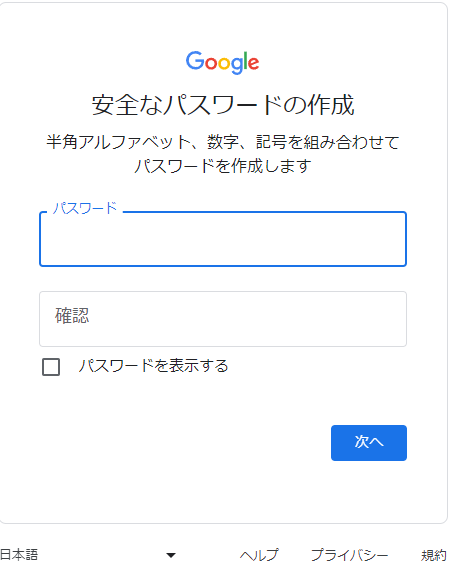
再設定用のメールアドレスや、電話番号の追加を聞かれた場合はひとまずスキップして大丈夫です。
(Googleアカウントを作りすぎている場合、必須項目になる場合があります)
利用規約に同意してトレーディングビューの画面に移りましょう。
④トレーディングビュー(Trading View)にログインしよう。
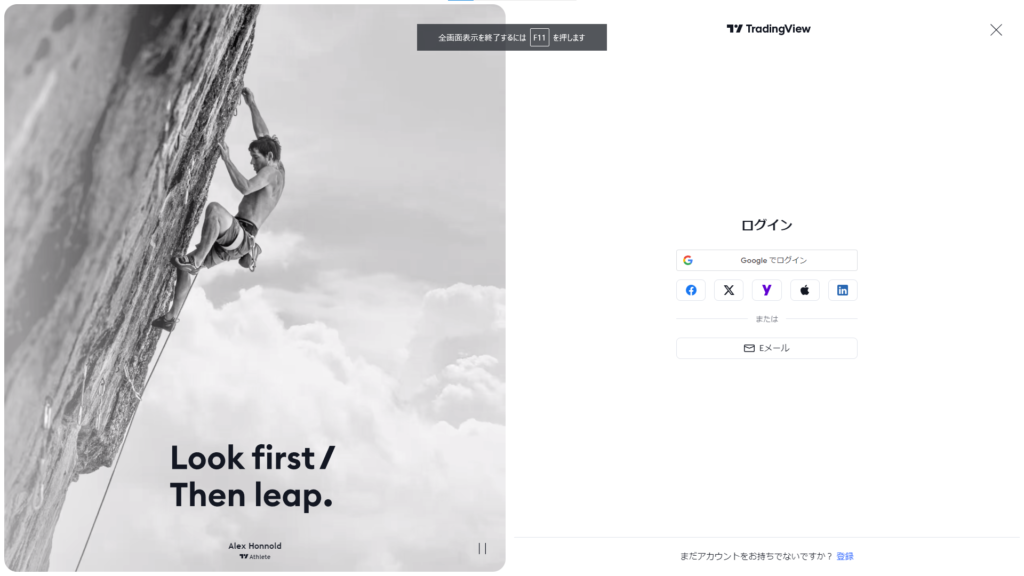
黒太字の登録がログインに変わっているのを確認してから、
「Googleでログイン」のボタンを押してください。
(変わっていない場合は下にある青文字のところを押せば切り替わります)
アカウントの選択画面に行くので、Googleアカウントを選択してください。
⑤トレーディングビュー(Trading View)の登録を完了しよう。
そして、トレーディングビューの公式サイトの一番最初のページに戻ってください。
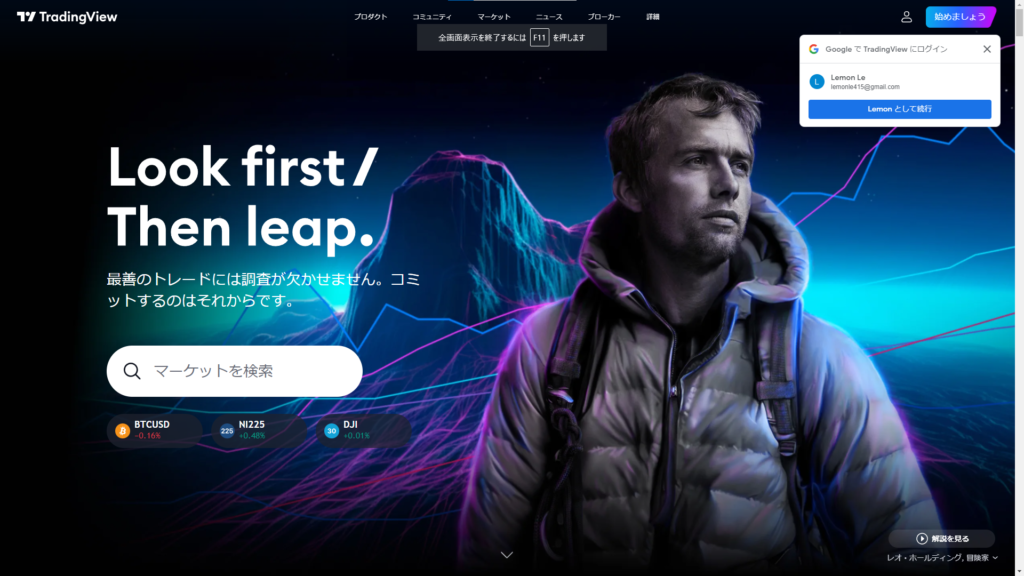
右上に「〇〇として続行」というボタンを押せば自動で下記のような画面に移動するので、
チェックボックスにチェックを入れ、「次」を押してください。
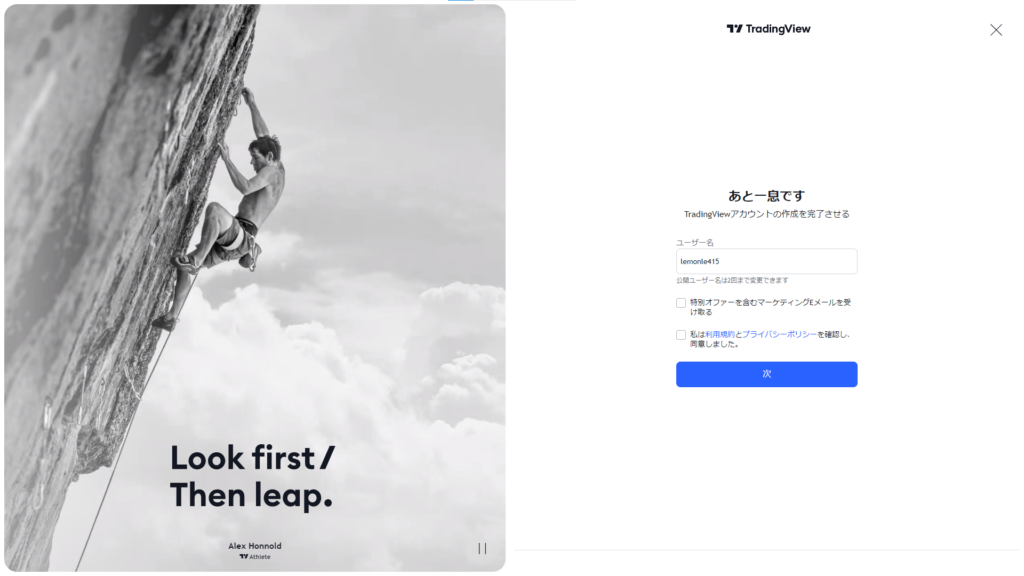
このような画面に来たら登録完了です!お疲れさまでした。
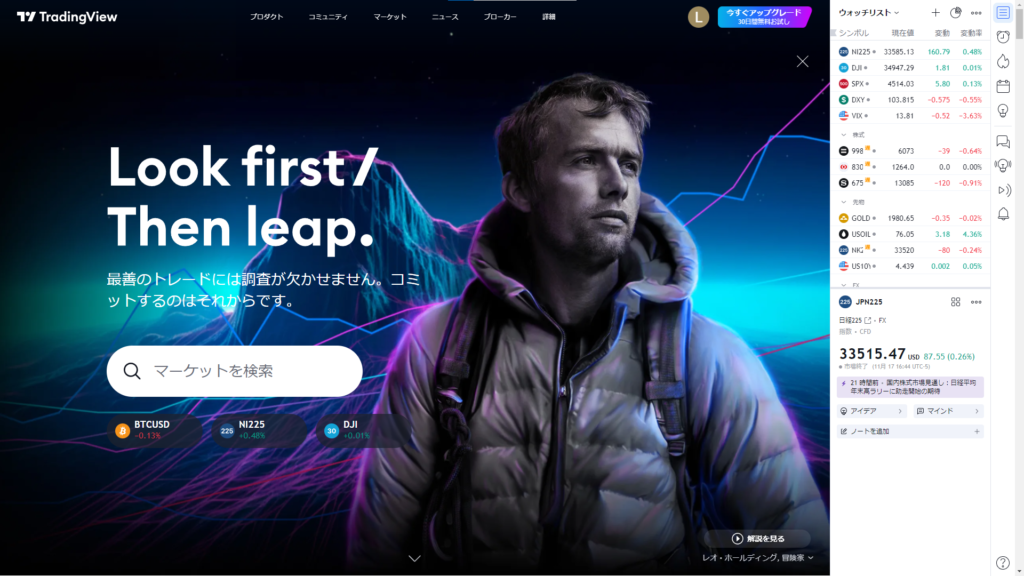
⑥トレーディングビュー(Trading View)を使ってみよう。
せっかくなのでナスダックを見てみましょう。
検索バーを押してNQと入力してください。
一番上に出てきた物にカーソルを合わせると
「チャートを起動」というボタンが出るのでクリックすると…
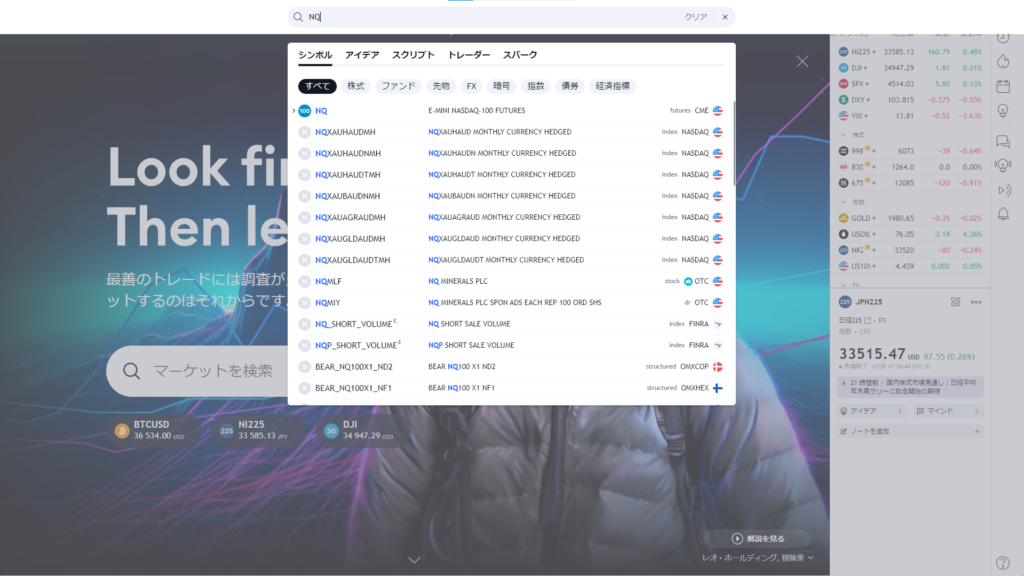
こんな感じでチャートを出すことができます。
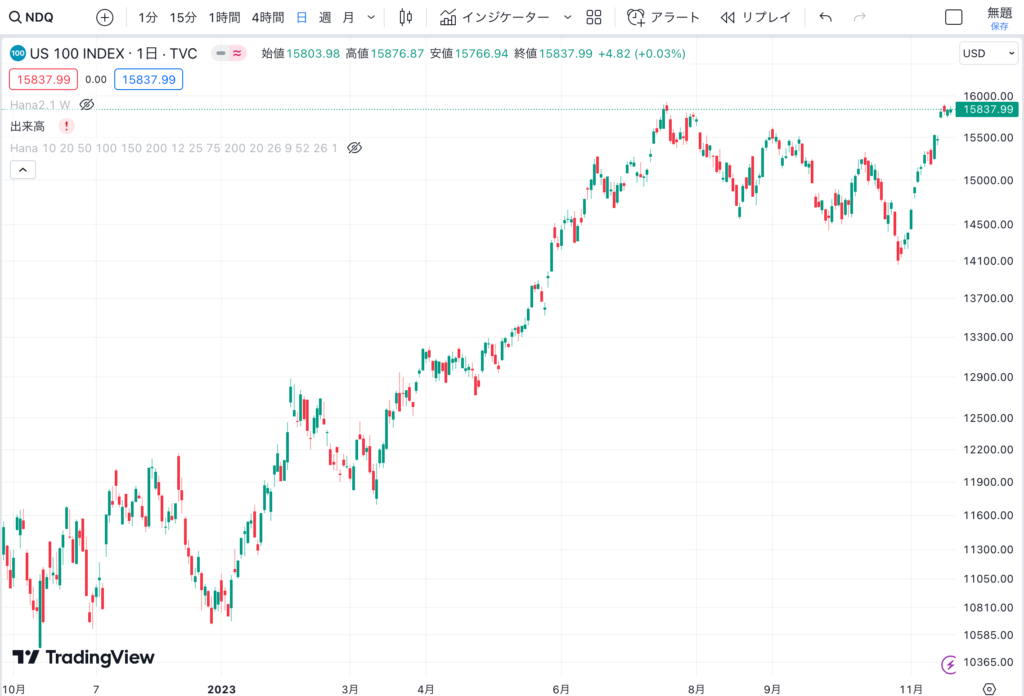
テクニカル分析をはじめよう。
「テクニカル分析をしたことがない」
「トレーディングビューを登録したので使ってみたい」
「トレードを実際に行うのは、まだ怖い」
という方は、まずは「hanaライト」でテクニカル分析の基礎を学ぶことがおすすめです🍋



